Как да създадете кръг в кръгова диаграма в Excel?
Опитвали ли сте някога да създадете кръг в кръговата диаграма, както е показано на екранната снимка по-долу? Тази статия ще сподели подробните стъпки за създаване на кръг в кръгова диаграма в Excel.
Създайте кръг в кръгова диаграма в Excel

Създайте кръг в кръгова диаграма в Excel
Моля, следвайте стъпките по-долу, за да създадете кръг в кръгова диаграма в Excel.
1. Променете изходните данни. Моля, вмъкнете две нови колони в изходните данни, наименувайте първата колона като X и въведете 2 във всяка клетка на тази колона, след това наименувайте втората колона като Y и въведете 5 във всяка клетка на тази колона. Вижте екранна снимка:
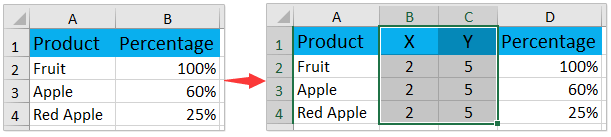
2. Моля, щракнете Insert > Insert Scatter (X, Y) or Bubble Chart (or Other Charts) > Bubble директно, без да избирате изходните данни. Вижте екранна снимка:

3. Сега се създава празна диаграма. Щракнете с десния бутон върху празната диаграма и щракнете Изберете Данни от менюто с десен бутон. Вижте екранна снимка:

4. В диалоговия прозорец Избор на източник на данни щракнете върху Add бутон. Вижте екранна снимка:
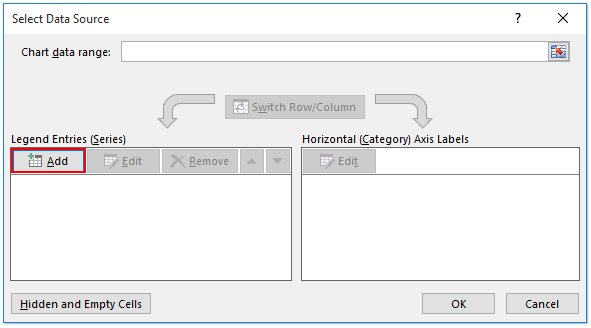
5. В диалоговия прозорец Редактиране на серия, моля (1) посочете първия продукт като име на серия; (2) посочете първата стойност в колоната X като стойност на серия X; (3) посочете първата стойност в колоната Y като стойности на серия Y; (4) посочете първия процент като размер на мехурчето на серията; и накрая (5) кликнете на OK бутон. Вижте екранна снимка:

6. Повторете горните стъпки 4-5, за да добавите други продукти като отделни легенди, след което щракнете върху OK в диалоговия прозорец Избор на източник на данни.

Сега диаграмата кръг в кръг е създадена. Можете да промените позицията на кръга в кръга, да изтриете линиите на мрежата и да добавите други елементи на диаграмата, за да изглежда диаграмата добре.
7. Щракнете с десния бутон върху оста Y и щракнете Форматиране на ос в менюто с десен клик.

8. В панела Format Axis, моля, въведете 10 (=2x5) в полето Максимум.
Забележка: Ако използвате Excel 2010 или 2007, ще се отвори диалоговият прозорец Format Axis. Моля, активирайте Опции на оста в лявата лента посочете максималната стойност на оста като фиксиран и равно на 10и след това затворете диалоговия прозорец. Вижте екранна снимка:
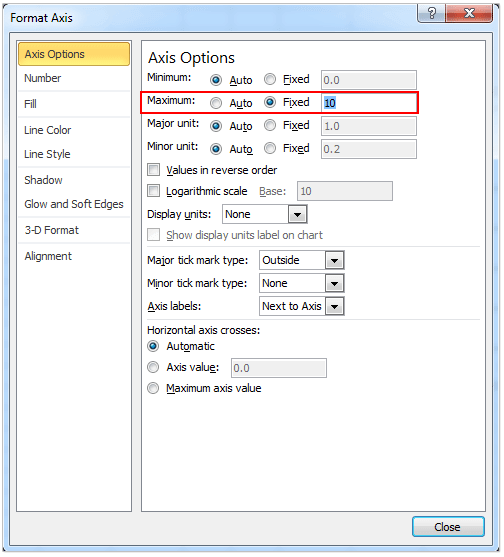
9. Моля, повторете горните стъпки 7-8, за да промените максималната стойност на оста X на 4 (=2x2).
10. Щракнете върху линиите на мрежата в областта на диаграмата и натиснете Изтрий клавиш, за да ги изтриете.
11, при Chart Tools, Click Design > Add Chart Element > Legend > Right/Top/Bottom за добавяне на имена на легенди.
Забележка: Ако използвате Excel 2010 или 2007, моля щракнете Layout > Legend > Show Legend a right/Top/Bottom под Инструменти за диаграми.
Сега сте завършили кръга в кръговата диаграма, както е показано на екранната снимка по-долу.

Още по темата:
Най-добрите инструменти за продуктивност в офиса
Усъвършенствайте уменията си за Excel с Kutools за Excel и изпитайте ефективност, както никога досега. Kutools за Excel предлага над 300 разширени функции за повишаване на производителността и спестяване на време. Щракнете тук, за да получите функцията, от която се нуждаете най-много...

Раздел Office Внася интерфейс с раздели в Office и прави работата ви много по-лесна
- Разрешете редактиране и четене с раздели в Word, Excel, PowerPoint, Publisher, Access, Visio и Project.
- Отваряйте и създавайте множество документи в нови раздели на един и същ прозорец, а не в нови прозорци.
- Увеличава вашата производителност с 50% и намалява стотици кликвания на мишката за вас всеки ден!

